Page 1
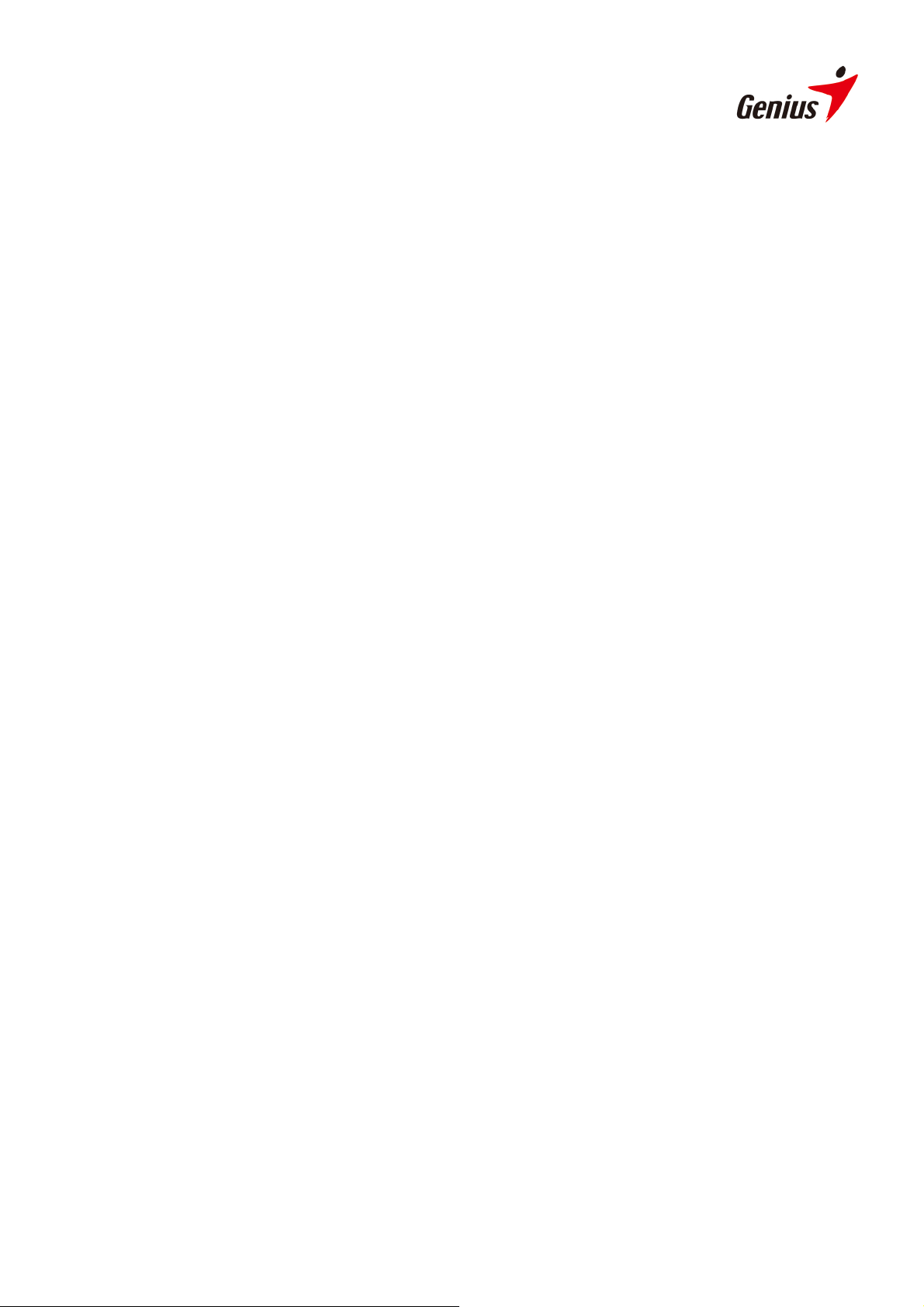
Съдържание
V1.5
ВЪВЕДЕНИЕ...............................................................................................................................................................................1
КОНТРОЛИ НА ПЛЕЙЪРА.............................................................................................................................................................2
ЛЕНТА ЗА НАВИГАЦИЯ ...............................................................................................................................................................2
МОЯТА ТЕЛЕВИЗИЯ ...............................................................................................................................................................3
ВЪВЕЖДАНЕ НА ИЗТОЧНИК ........................................................................................................................................................3
СПИСЪК НА КАНАЛИ..................................................................................................................................................................3
ГРАФ ИК ......................................................................................................................................................................................3
ТЕЛЕВИЗИОННИ НАСТРОЙКИ.....................................................................................................................................................5
EPG ...........................................................................................................................................................................................7
ТЕЛЕВИЗИЯ – КОНТРОЛНА ЛЕНТА..............................................................................................................................................7
МОЕТО ВИДЕО .........................................................................................................................................................................8
ЗАПИС НА ВИДЕО .......................................................................................................................................................................8
ОЩЕ ВИДЕО ...............................................................................................................................................................................8
НАСТРОЙКИ ...............................................................................................................................................................................9
ВИДЕО – КОНТРОЛНА ЛЕНТА .....................................................................................................................................................9
СНИМКИ...................................................................................................................................................................................10
МОМЕНТНИ СНИМКИ...............................................................................................................................................................10
ОЩЕ СНИМКИ ..........................................................................................................................................................................10
НАСТРОЙКИ .............................................................................................................................................................................11
СНИМКИ – КОНТРОЛНА ЛЕНТА ................................................................................................................................................12
РАДИО........................................................................................................................................................................................13
СПИСЪК НА КАНАЛИ................................................................................................................................................................13
ГРАФ ИК ....................................................................................................................................................................................13
НАСТРОЙКИ .............................................................................................................................................................................14
РАДИО – КОНТРОЛНА ЛЕНТА ....................................................................................................................................................16
НАСТРОЙКИ ............................................................................................................................................................................17
ТЕЛЕВИЗИЯ ..............................................................................................................................................................................17
ВИДЕО......................................................................................................................................................................................17
СНИМКИ ..................................................................................................................................................................................17
РАДИО ......................................................................................................................................................................................17
ОСНОВНИ НАСТРОЙКИ ............................................................................................................................................................18
Page 2
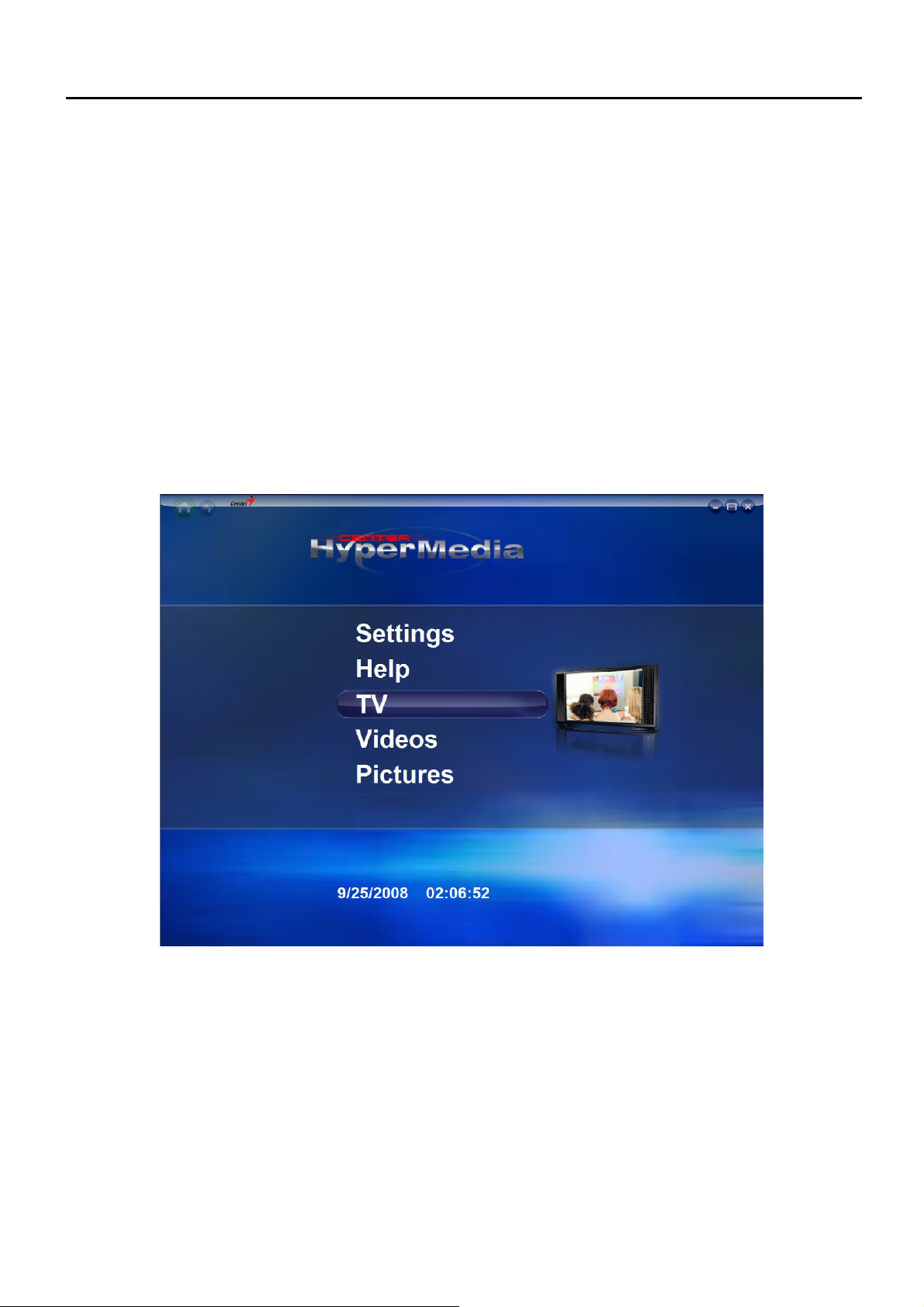
Български
Въведение
Благодарим ви, че избрахте този продукт на Genius! Преди да започнете да
използвате вашата система, прочетете това упътване и следвайте инструкциите за
инсталация.
HyperMedia Center е интегрирано мултимедийно приложение, което ви позволява
да се забавлявате с вашата цифрова медия - телевизия, домашно видео и снимки.
HyperMedia Center е специално създаден за да превърне вашия компютър или
лаптоп в средство за забавление.
1
Page 3
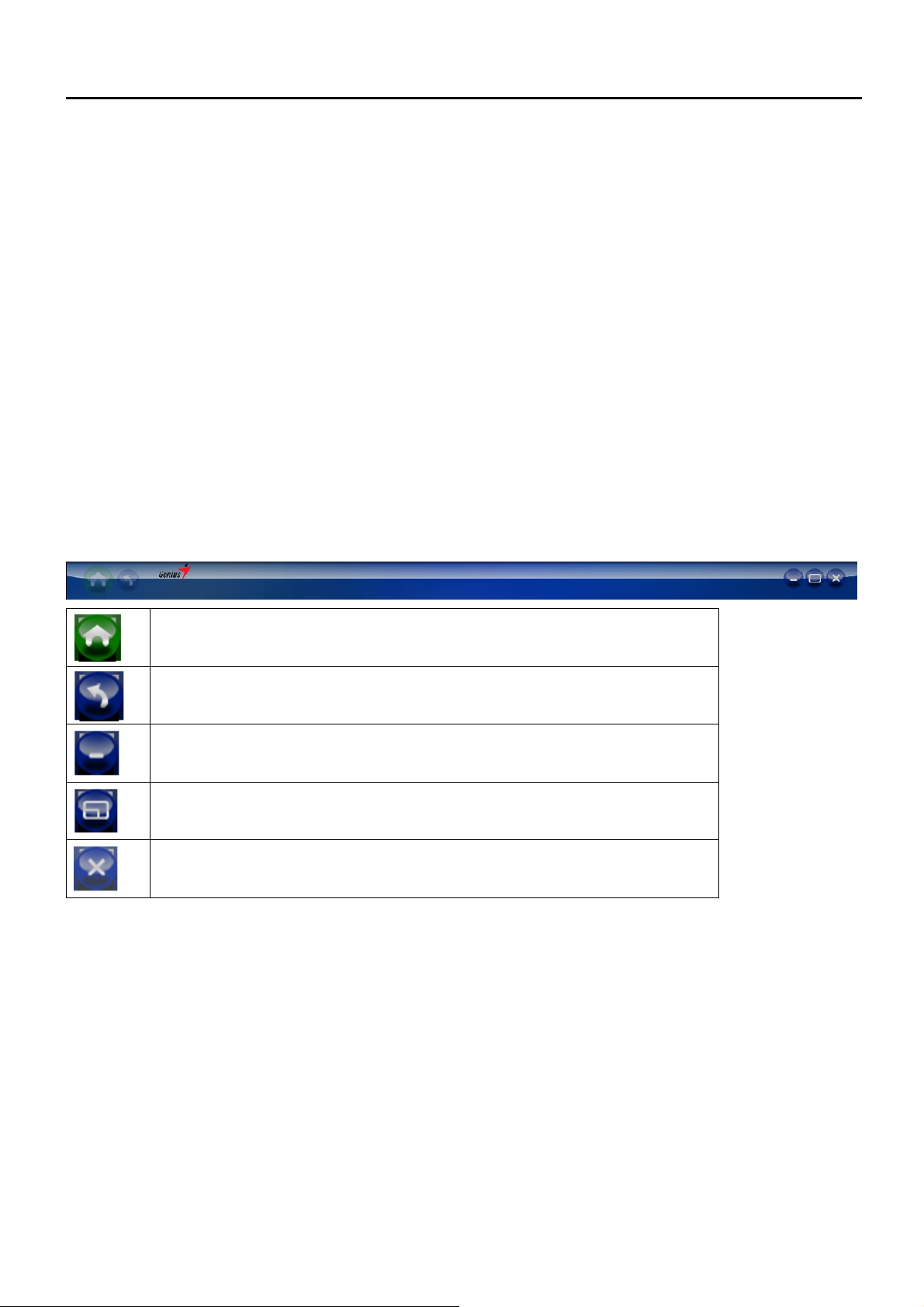
Български
Контроли на плейъра
Има няколко начина за контролиране на HyperMedia Center:
• с клавиатура
Контролира приложението с помощта на клавишите стрелки, ESC и Enter .
• с мишка
Изберете елементите с левия бутон на мишката или скролера.
• с дистанционно управление (опционално: в зависимост от модела)
Лента за навигация
Връща към началната страница
Връща към предишната страница
Минимизира HyperMedia Center в лентата за задачи.
Регулира размера на дисплея
Излизане от HyperMedia Center.
2
Page 4
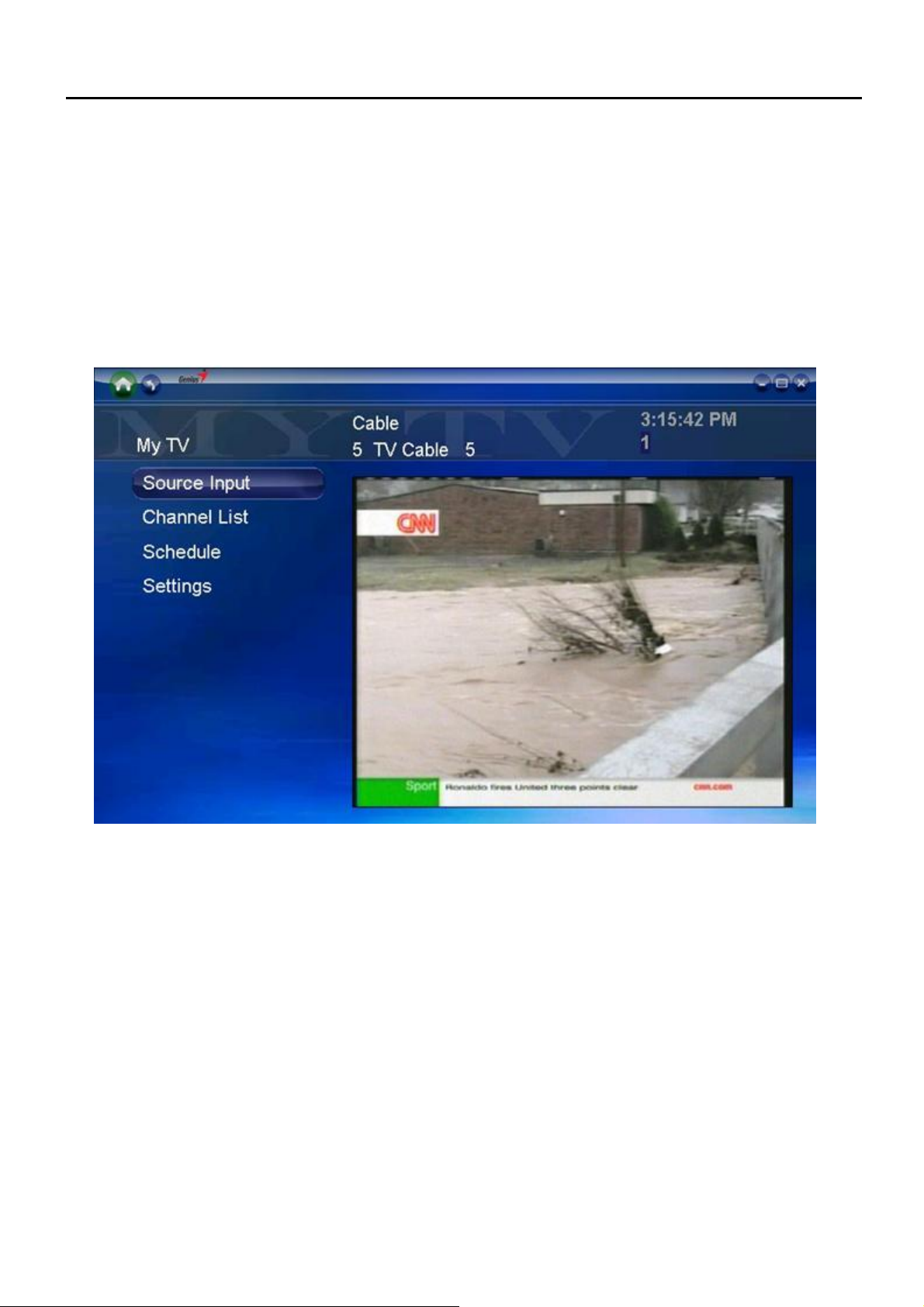
Български
Моята Телевизия
HyperMedia Center е всичко-в-едно средство за забавление в съвременния живот.
Вече можете да гледате и записвате любимите си телевизионни програми по
всяко време. При първото стартиране на HyperMedia Center, съветникът ще ви
води през конфигурирането на настройките за телевизия.
Въвеждане на източник
Изберете източника за телевизионен сигнал като TV / Composite / S-Video.
Списък на канали
Ще ви помага в избора на телевизионен канал.
График
График за записване на телевизионна програма. Ако искате да отмените графика,
влезте в Schedule (График) и изберете Cancel
3
(Отказ).
Page 5
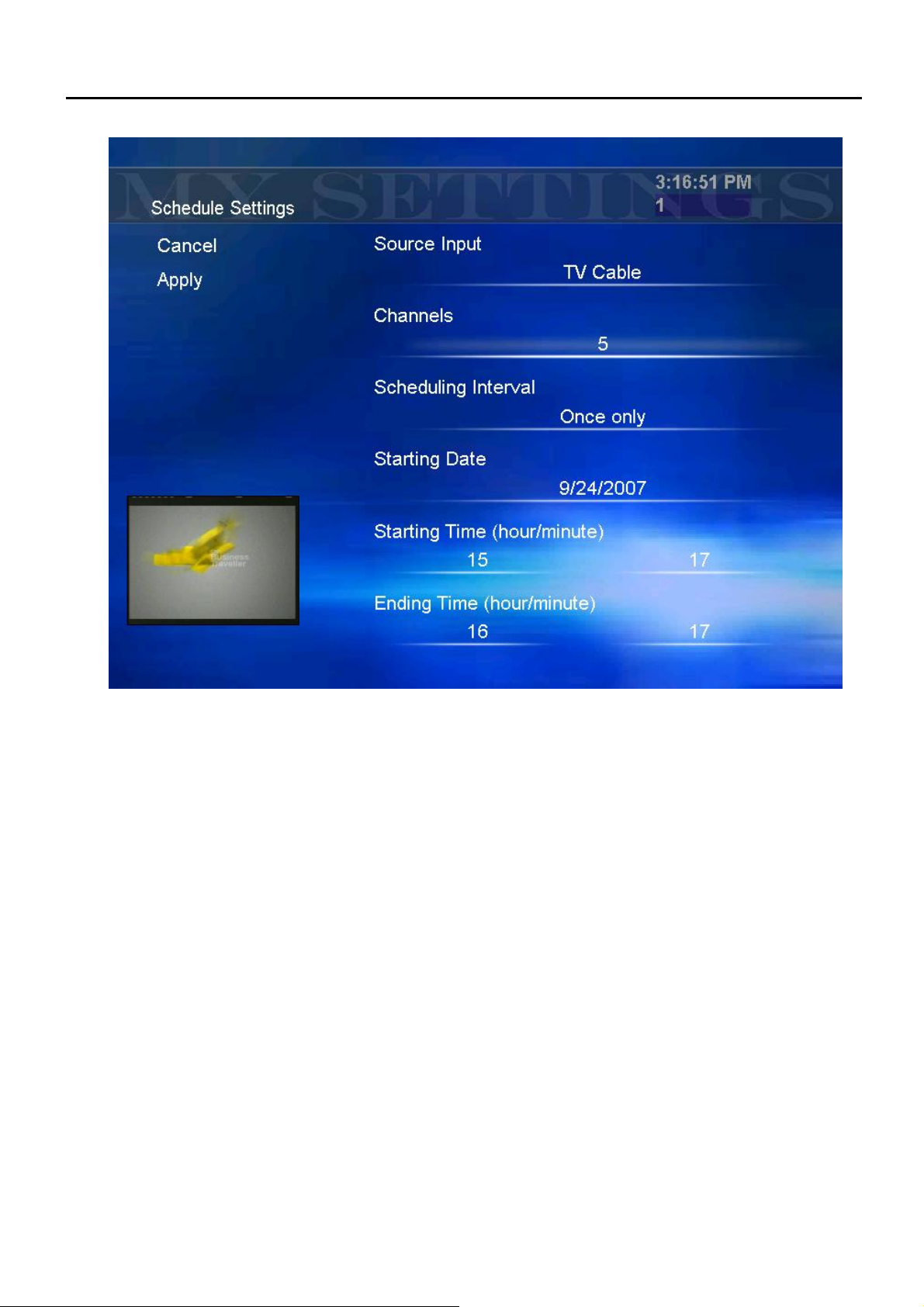
Български
Въвеждане на източник: Изберете източника за телевизионен сигнал.
Канали: Изберете канала, който искате да запишете.
Задаване на интервал: Дефинира правилата за записване. Стандартно
зададената стойност е "Once only" (Само веднъж).
Начална дата: Задаване на датата за запис.
Начален/краен час: Задайте часа за начало/край на записването (час/мин.).
4
Page 6
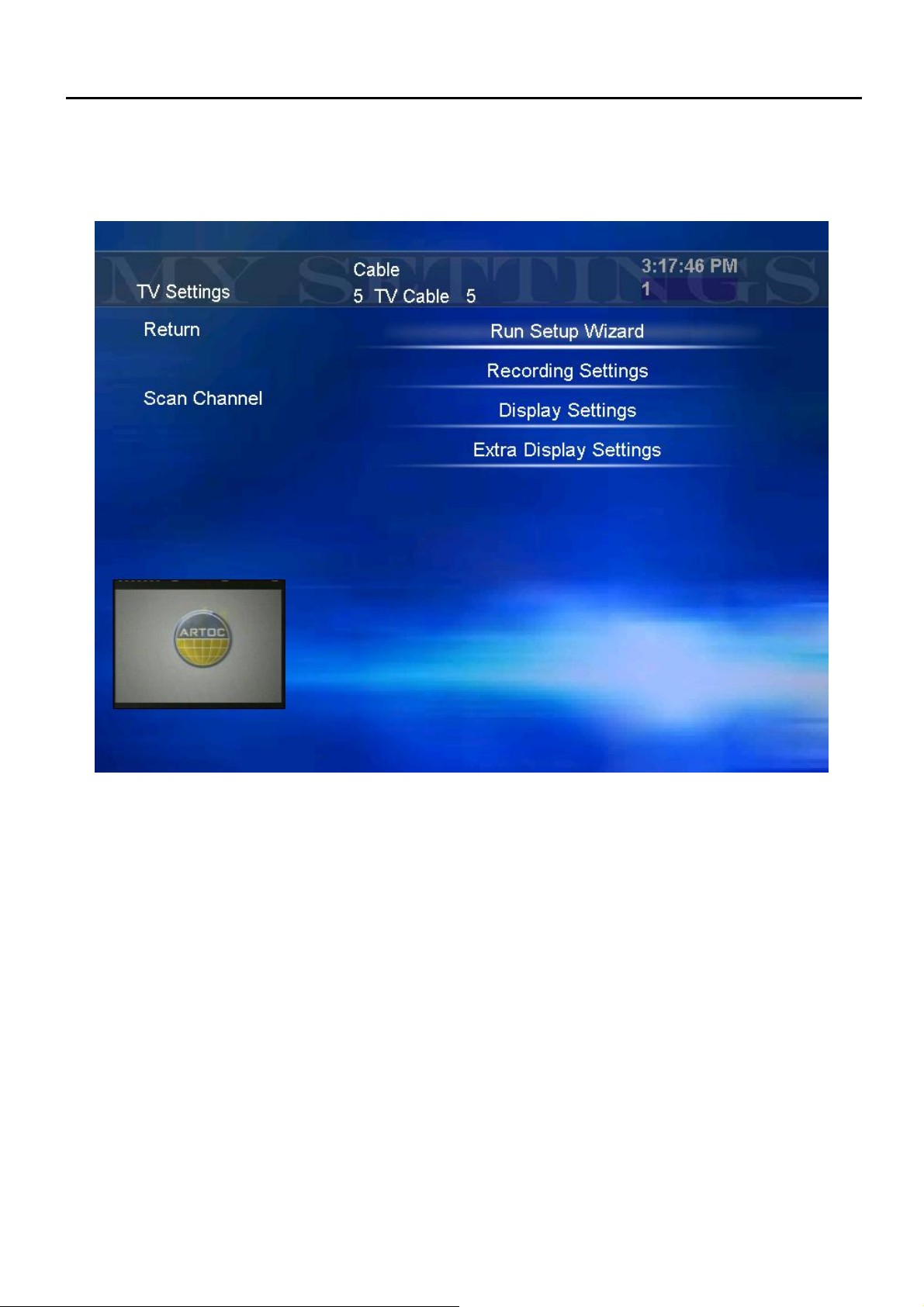
Телевизионни настройки
Тук задайте телевизионен сигнала и настройките за записване и дисплей.
Български
Стартиране на съветника за настройки: Стартирането на съветника за
настройки е лесен начин за конфигуриране. Може да ви помогне в задаването на
всички телевизионни функции, включително - ТВ-тунер, регионално и
автоматично сканиране на телевизионни канали.
Настройки за записване: Конфигуриране на формата за запис: MPEG 1/2/4 (само
аналогов)
Не можете да променяте настройките при цифрови телевизионни системи, защото
те по подразбиране поддържат само MPEG II формат.
5
Page 7

Български
Настройки на дисплея: Задайте настройките на дисплея (Brightness (Яркост),
Contrast (Контраст), Saturation (Наситеност), Hue (Сянка), Sharpness
(Острота) или стандартни настройки)
Допълнителни настройки на дисплея: Задайте съотношението на дисплея (4:3,
16:9, 16:10)
Допълнителни настройки на дисплея: Функция за заглушаване на шума за
аналогова телевизия. Ще подобри качеството на аналоговата телевизия.
6
Page 8

EPG
EPG (Electric Program Guide) - получавате информация за всеки канал.
Телевизия – контролна лента
Български
Стоп
Напред
Моментна
снимка
Преглед на
канал
Следващ канал
Усилване на
звука
Пауза Назад
Превключване
на час
Близък план Субтитри
SAP
Намаляване на
звука
ревключете на HyperMedia Center
Заснемане
Предишен канал
Заглушаване
7
Page 9

Моето Видео
На страницата Videos, можете да възпроизвеждате видео файлове от вашия
компютър.
Български
Запис на видео
Възпроизвеждане на видео файлове от определена папка.
Още видео
HyperMedia Center е подходящ също и за възпроизвеждане на други видео
файлове.
8
Page 10

Настройки
Създайте специална папка, където да съхранявате записани видео файлове.
Български
Видео – контролна лента
Назад
Пауза
Напред
Стоп
9
Page 11

Български
Снимки
На страницата My Pictures (Моите снимки), можете да преглеждате изображения
от всяка папка.
Моментни снимки
Щракнете бутона Snapshot Pictures (Моментни снимки) за да прегледате
файловете на заснетите изображения. Допълнително, можете да разгледате
снимките и в режим слайдшоу.
Още снимки
Покажете други файлове изображения от вашия компютър.
10
Page 12

Български
Настройки
В Settings (Настройки), можете да създадете определена папка за записване на
снимки. Междувременно, таймфреймът на слайдшоуто също може да бъде
зададен в тази опция. Освен това, можете да зададете много моментни снимки от 1
до 10 в опцията “Total pictures” (Общо снимки), и да зададете “Time interval”
(Времеви интервал) от 0.2 сек. до 10 сек.
Интервал на слайдшоу: Конфигуриране на интервал: 1 сек., 3 сек., 10 сек. или 30 сек.
Формат на моментната снимка: Моля, изберете желания формат: BMP или JPEG
11
Page 13

Български
Общо снимки: Конфигуриране на много моментни снимки: От 1 до 10 снимки
Времеви интервал: Конфигуриране на интервал за много моментни снимки: От 0,2
до 10 сек.
Снимки – контролна лента
Стоп
Назад
Напред
Слайдшоу
12
Page 14

Български
Радио
Този модел не поддържа FM радио.
Списък на канали
Предоставя ви списък с канали за избор на предпочитана FM програма.
График
Schedule (График) ви позволява планирано записване на FM програма. Можете да
зададете нов график за запис на FM програма или да изберете Cancel (Отказ) ако
искате да отмените задачата.
13
Page 15

Български
Настройки
В Radio (Радио), можете да изберете дестинацията за съхранение на записаните FM
файлове. Освен това, в тази опция можете да зададете и формата на запис и
сканирането на канали.
Формат на записване: Конфигуриране на формата за записване: WAVE или WA M.
Интервал на сканиране: Конфигуриране на интервала за сканиране на канал: 0.1
MHz или 0.05 MHz.
14
Page 16

FM RDS функция: Щракнете десния бутон на мишката и ще се появи малък
прозорец.
Изберете “RDS on” (RDS вкл.) и щракнете левия бутон на мишката за да
активирате RDS функцията.
Български
15
Page 17

Радио – контролна лента
Български
Стоп
Напред
Последно
приемана FM
станция
Тунинг нагоре
Заглушаване
Пауза Назад
Заснемане
Тунинг надолу
Следваща
Запаметяване на
приемана FM
FM станция
станция
Последна
предварително
зададена FM
станция
Усилване на
звука
Следваща
предварително
зададена FM
станция
Намаляване на
звука
16
Page 18

Български
Настройки
Щракнете Home Page (Начална страница) за да отворите менюто на HyperMedia
Center Setting. Тук ще намерите основните настройки на софтуера на HyperMedia
Center и дублираните контролни настройки за други опции като TV (ТВ), Videos
(Видео) и Pictures (Снимки).
Телевизия
Вижте описанието на настройките в раздел Телевизия.
Видео
Вижте описанието на настройките в раздел Видео.
Снимки
Вижте описанието на настройките в раздел Снимки.
Радио
Вижте описанието на настройките в раздел Радио.
17
Page 19

Български
Основни настройки
В General Settings (Основни настройки) можете да избирате между много опции:
Language (Език): English (английски), Chinese (китайски), French (френски), German
(немски), Russian (руски) и Spanish (испански).
Background Color (Фонов цвят): избор от 10 живи фонови цветове. Можете да
променяте изгледа на фона като сменяте цветовете всеки ден.
18
